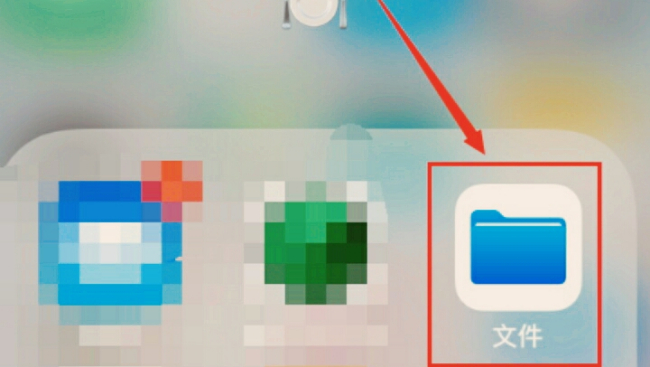-
Word图片添加注释详细方法
时间:2025-11-15 11:17:20作者:下载宝岛Word怎么给图片加注释?在日常编辑Word文档时,为关键内容如文字、数据或图片添加注释至关重要,它能提升文档的专业性和可读性。但许多用户对图片注释的操作不熟悉,本教程将一步步指导您如何在Word中高效添加图片注释,确保您的文档清晰易懂。无论您是学生、职场人士还是自由职业者,掌握这一技能都能让您的报告、论文或演示文稿更具说服力。下面,我们详细解析具体步骤,帮助您轻松上手。
Word如何为图片添加注释的完整指南
1. 首先启动Microsoft Word软件并打开您的文档文件,进入编辑界面后定位到需要插入图片的位置。点击顶部菜单栏中的“插入”选项卡,这是添加各类元素的核心入口。在插入功能区中,您会看到多个图标选项,找到并点击“图片”按钮,这将打开文件资源管理器窗口。这一步确保了图片能准确嵌入文档中,避免后续格式错乱问题,同时保持整体布局的整洁性。
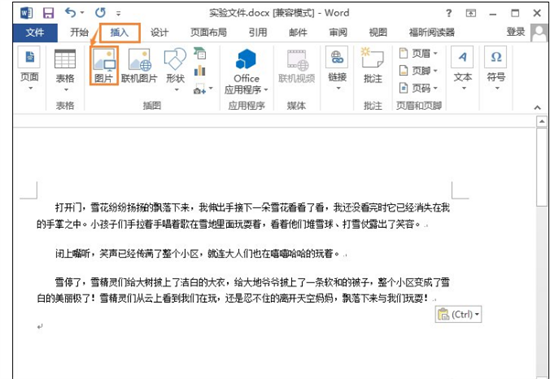
2. 在文件资源管理器中浏览本地文件夹,选择您需要插入的图片文件。支持多种格式如JPG、PNG或GIF,确保图片清晰且大小适中。选中图片后点击“插入”按钮,图片将自动加载到文档光标位置。这时可以调整图片大小或位置,方法是拖动角点或使用布局选项,为后续添加注释做好铺垫。选择高质量图片能提升文档视觉体验,避免模糊影响专业感。
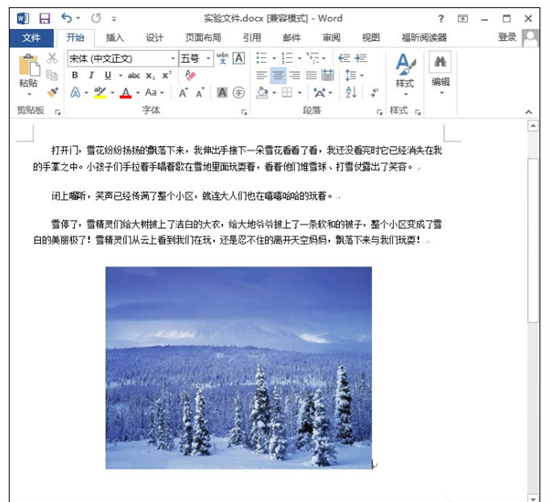
3. 图片插入后,将鼠标光标移动到图片上并单击选中它,此时图片周围会出现边框和控制点。右击鼠标弹出快捷菜单,在菜单列表中向下滚动找到并点击“插入题注”选项。这个功能专为添加注释设计,能自动定位到图片下方。确保您准确选中图片而非其他元素,否则菜单可能不显示该选项。这一步是注释过程的核心,熟悉右键操作能大大提高工作效率。
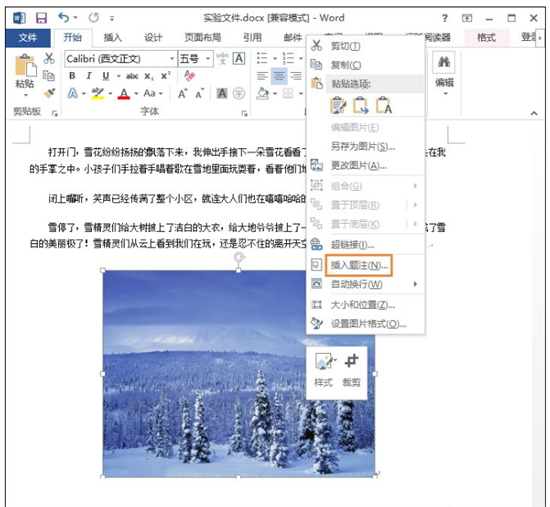
4. 在弹出的“题注”对话框中,您可以选择预设标签如“图表”或“表格”,如果不需要标签,直接勾选“题注中不包含标签”复选框。然后在“题注”文本框中输入您的注释内容,例如图片说明、来源或数据注释。输入时确保文字简洁明了,不超过一两句话。完成后点击“确定”按钮保存设置。这个环节允许高度自定义,您还可以通过“新建标签”创建个性化标签,满足不同文档风格需求。
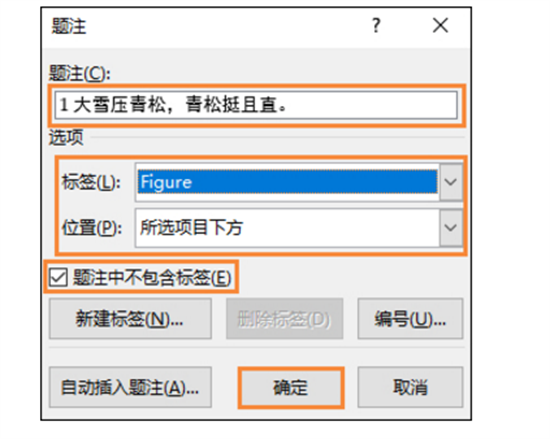
5. 确认设置后,注解文字将自动出现在图片正下方位置,形成清晰的图文对应关系。Word默认使用标准字体和大小显示注释,您可以在文档中直接查看效果。如果位置不理想,可通过拖动文本框微调。这一自动定位功能简化了排版,确保注释与图片紧密关联,提升文档的逻辑性和美观度。定期预览文档能帮助您检查注释是否对齐无误。
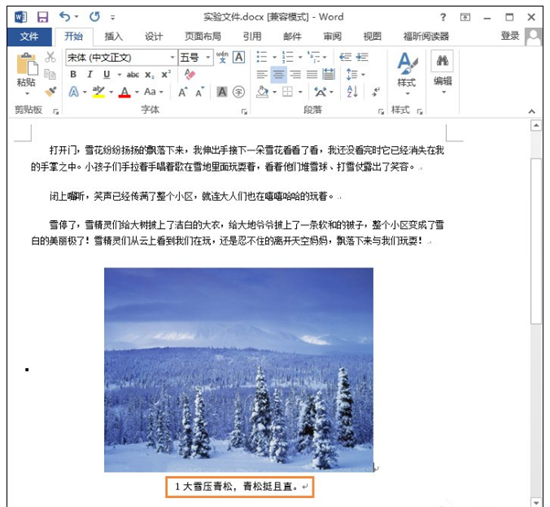
6. 最后,如需修改注释文字的样式,返回文档主界面并选中注解文本。点击顶部菜单栏的“开始”选项卡,在字体功能区调整字体类型、大小、颜色或加粗等属性。例如,将字体设为宋体、大小设为11磅以匹配正文。完成设置后保存文档即可。这些格式选项让注释更醒目,强化了信息传达效果。建议使用一致样式贯穿全文,以维持专业统一的文档外观。
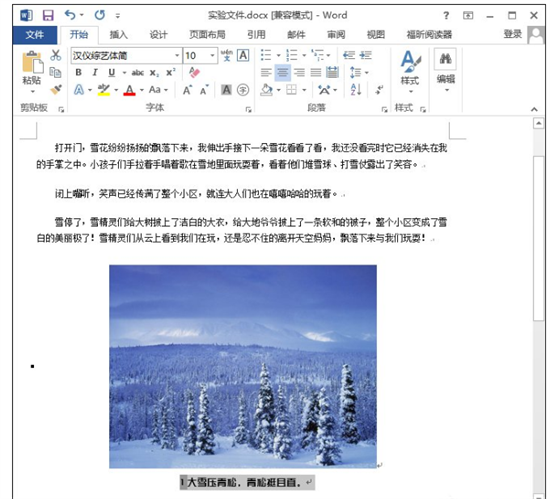
通过以上步骤,您已成功在Word中添加了图片注释。这一功能不仅适用于学术报告、商业提案,还能在日常办公中提升效率。记住,添加注释时保持内容精准简短,避免冗余。多练习几次就能熟练掌握,您的文档将因此更具权威性和可读性。如果您遇到问题,可参考Word帮助中心或在线教程深化学习。
相关文章
-
 在使用Microsoft Word文档时,许多用户会遇到图片意外隐藏的问题,这通常是由于格式设置或误操作导致的。当您发现文档中的部分图片消失不见时,无需惊慌,因为通过简单的步骤就能轻松找回它们。核心方法是利用Word的选择窗格...
在使用Microsoft Word文档时,许多用户会遇到图片意外隐藏的问题,这通常是由于格式设置或误操作导致的。当您发现文档中的部分图片消失不见时,无需惊慌,因为通过简单的步骤就能轻松找回它们。核心方法是利用Word的选择窗格... -
 todesk远程软件安全吗?许多用户在使用远程控制工具时,首要关注的是其安全性是否可靠。ToDesk作为一款高效流畅的远程控制解决方案,不仅支持内网、外网及移动网络环境下的随时访问,还通过行业领先的安全机制确保操作无忧。...
todesk远程软件安全吗?许多用户在使用远程控制工具时,首要关注的是其安全性是否可靠。ToDesk作为一款高效流畅的远程控制解决方案,不仅支持内网、外网及移动网络环境下的随时访问,还通过行业领先的安全机制确保操作无忧。... -
 360浏览器作为国内主流的网页浏览工具,深受广大用户喜爱,但许多用户在使用过程中经常遇到一个困扰:浏览器底部会自动弹出热点窗口,不仅影响操作体验,还占用系统资源。每次手动关闭显得繁琐低效,用户渴望找到彻底关闭的方...
360浏览器作为国内主流的网页浏览工具,深受广大用户喜爱,但许多用户在使用过程中经常遇到一个困扰:浏览器底部会自动弹出热点窗口,不仅影响操作体验,还占用系统资源。每次手动关闭显得繁琐低效,用户渴望找到彻底关闭的方... -
 Microsoft OneNote作为一款高效的笔记管理工具,深受广大用户喜爱,许多人将其安装到电脑中以提升工作效率。然而,不少用户发现每次开机时OneNote会自动启动,这不仅占用系统内存资源,还可能导致电脑运行缓慢,影响其他应用...
Microsoft OneNote作为一款高效的笔记管理工具,深受广大用户喜爱,许多人将其安装到电脑中以提升工作效率。然而,不少用户发现每次开机时OneNote会自动启动,这不仅占用系统内存资源,还可能导致电脑运行缓慢,影响其他应用...
猜你喜欢
-
2025-11-15 / 6M
-
2025-11-15 / 82.53 MB
-
2025-11-15 / 34.59 MB
-
2025-11-15 / 38.04 MB
-
2025-11-15 / 114.75 MB
-
2025-11-15 / 167.33 MB
-
-
最新文章
- Copyright ©2018-2025 下载宝岛(www.xiazaibd.com).All Rights Reserved
- 健康游戏忠告:抵制不良游戏 拒绝盗版游戏 注意自我保护 谨防受骗上当 适度游戏益脑 沉迷游戏伤身 合理安排时间 享受健康生活